Pēc tam, kad pagājušajā gadā es atjaunināju OS X Yosemite, manā Dropbox mapē Finder uzstāj, ka blakus katram vienumam ir redzamas zaļās rūtiņu ikonas, ļaujot man bez šaubām uzzināt, ka katru failu ir sinhronizēts. Es drīzāk zinu, vai fails nav sinhronizējis vai varbūt sinhronizē. Par laimi, ir veids, kā atbrīvoties no zaļo čeku jūras, lai jūsu Dropbox mape izskatās kā pārējās mapes Finder. Tas ir, tas, kas nav pakļauts zaļām čeku zīmēm.
Atveriet Finder un atrodiet lietojumprogrammu Dropbox, kuru, iespējams, esat saglabājis mapē Programmas. Ar peles labo pogu noklikšķiniet uz tā un atlasiet Rādīt iepakojuma saturu .
Jūs redzēsiet vientuļu mapi ar nosaukumu Saturs . Atveriet to un pēc tam atveriet mapi PlugIns . PlugIns mapē būs vienīgais fails, garcon.appex . Ar peles labo pogu noklikšķiniet uz šī faila un vēlreiz izvēlieties Rādīt pakotnes saturu .
Atkal, jūs redzēsiet vientuļu mapi ar nosaukumu Saturs . Atveriet to un pēc tam atveriet mapi Resursi . Iekšpusē būs vairākas mapes un četri pārklājuma faili. Mainiet faila overlay-uptodate.icns nosaukumu, kas ir zaļās atzīmes ikonas fails. Es tikko pievienoju rediģēšanu . Tādā veidā, ja man šķiet, ka es pazaudēju siltuma un drošības sajūtu, ka zaļās jūras zīmes nodrošina, es varu tikai atgriezties un noņemt manu rediģēšanas sufiksu un atgriezt faila nosaukumu uz tā sākotnējo nosaukumu, tādējādi atjaunojot Dropbox zaļās atzīmes Finder. .
Lai izmaiņas stātos spēkā, jums būs nepieciešams atsākt Finder. Turiet nospiestu taustiņu Opcija un ar peles labo pogu noklikšķiniet uz ikonas Finder, kas atrodas dokā, un pēc tam noklikšķiniet uz Atsākt .
Kad Finder atgriežas, mape Dropbox būs bez zaļām atzīmēm.
Lai iegūtu vairāk, es piedāvāšu deviņus padomus, lai būtu labāks Finder lietotājs.
(Via Michael Helmbrecht)

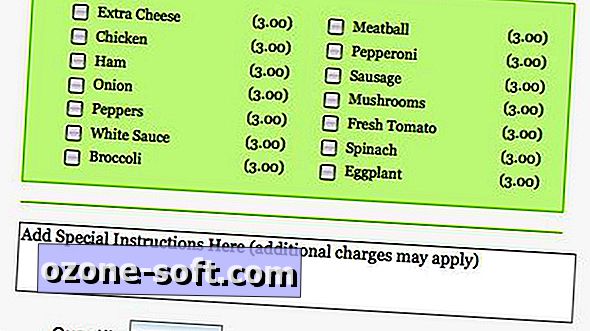











Atstājiet Savu Komentāru